有时候我们需要在两台不同的电脑之间传送文件,虽然目前有很多聊天工具可以在线传送,但是对于文件较多较大的就比较不方便了,今天我们就一起看看window10两台电脑建立局域网中如何共享文件吧.
想要在 Windows 系统中大量传输文件的方法除了使用传统的媒介之外我们还可以通过网络进行传输,但是这样传输始终还是有限制,今天我们就一起看看两台 Windows 10 中如何快速共享电脑中的文件吧 。
1、对着右下角的网络图标右键,打开网络和 Internet 设置 。
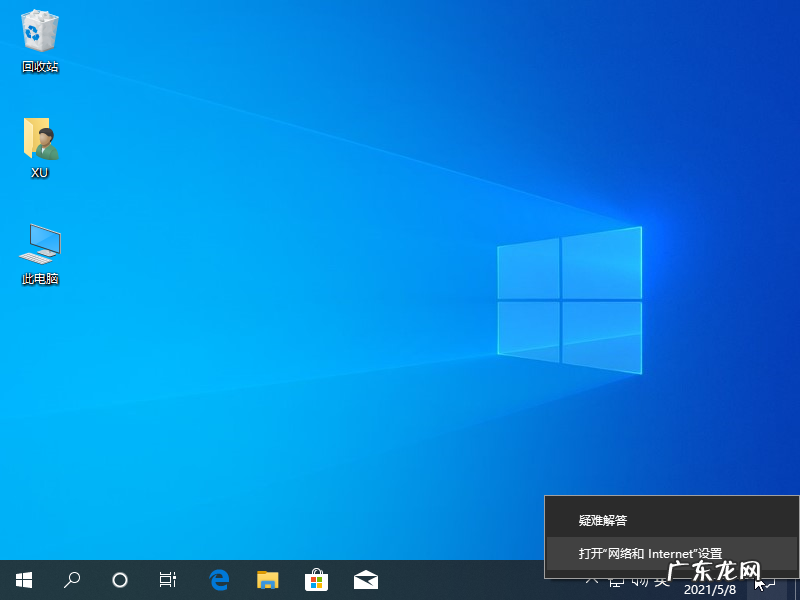
文章插图
2、选择共享选项并打开 。
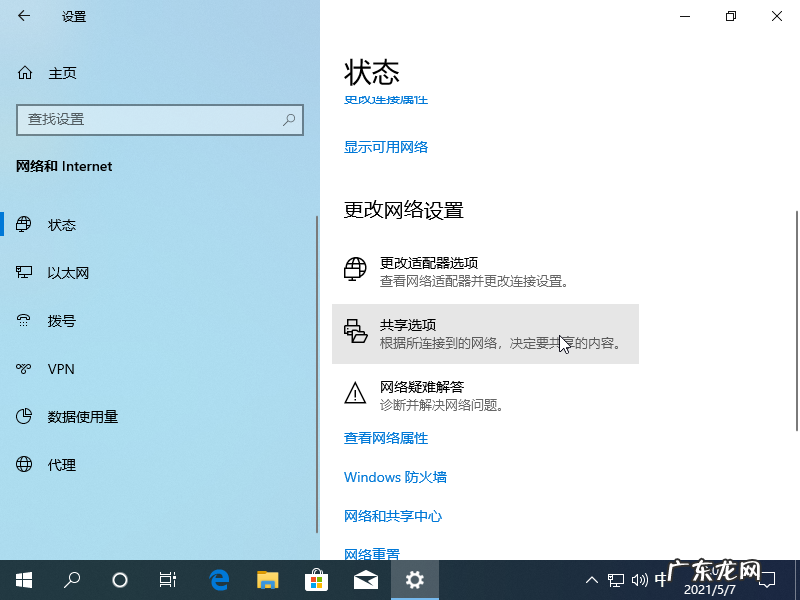
文章插图
3、在当前高级共享设置选项中我们启用网络发现以及关闭密码访问等 。

文章插图
【局域网共享文件权限设置 window10两台电脑建立局域网共享文件图文教程】4、选择您想共享的文件夹或者驱动器,然后右键属性,在安全选项中我们添加个用户权限为 Everyone,然后确定 。
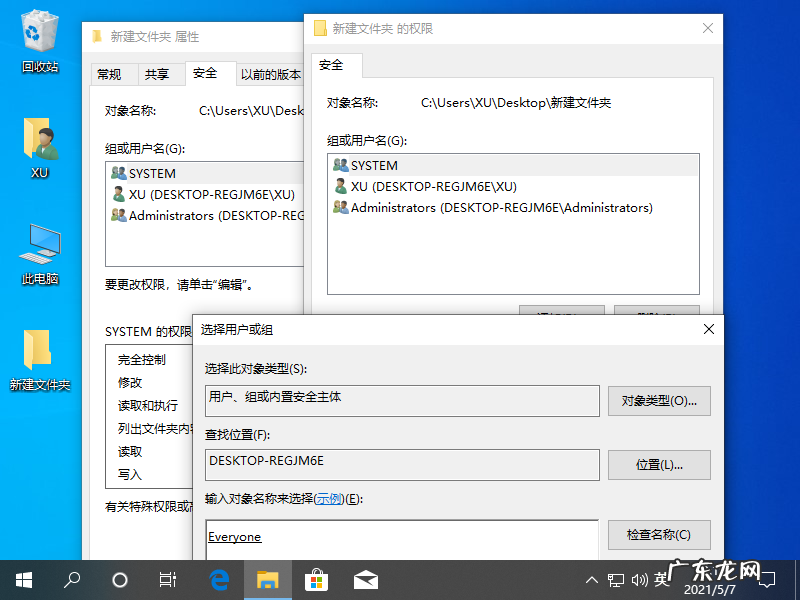
文章插图
5、在共享选项中我们选择高级共享,在这里勾选 共享此文件夹 。
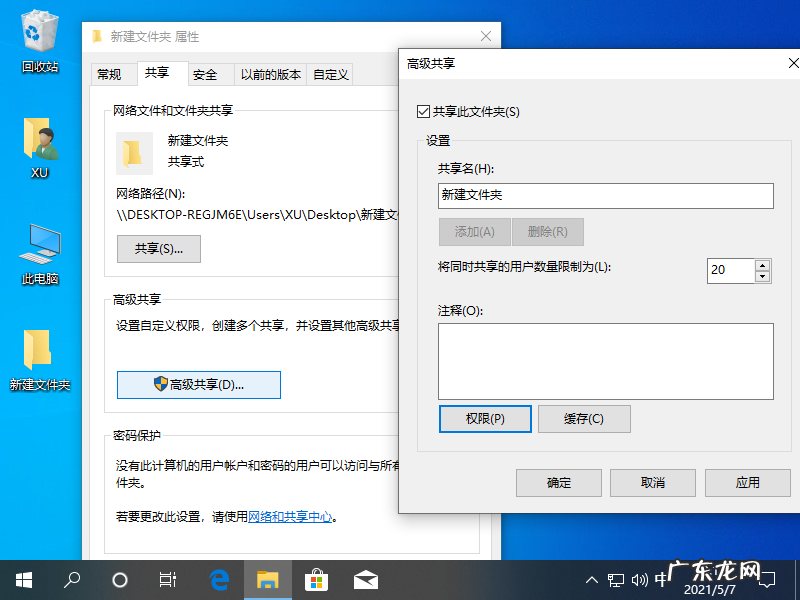
文章插图
6、在同一网络状态下,我们找到当前计算机的 IP 地址,然后记住,就可以访问该电脑中的共享文件 。
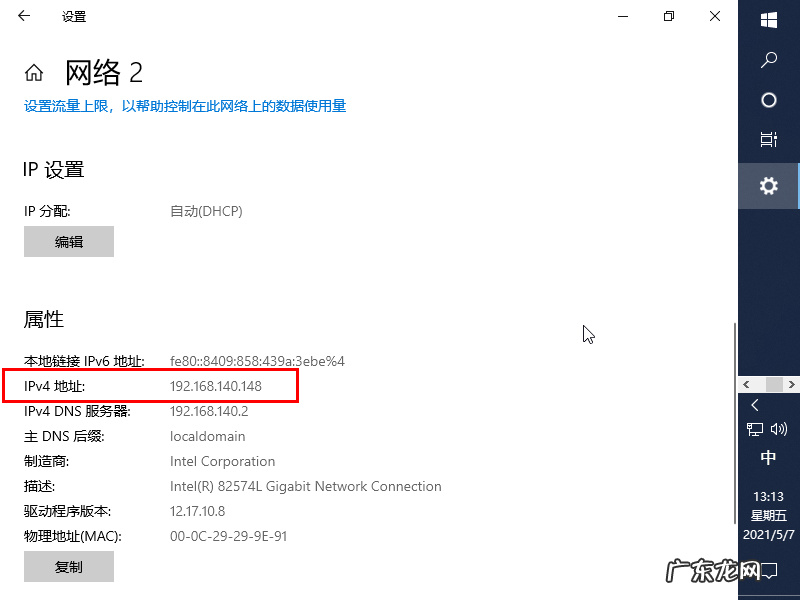
文章插图
7、在其它电脑中按 Win+R 打开运行窗口,然后输入以上 IP 地址,然后你就可以查询到当前共享的文件夹啦 。
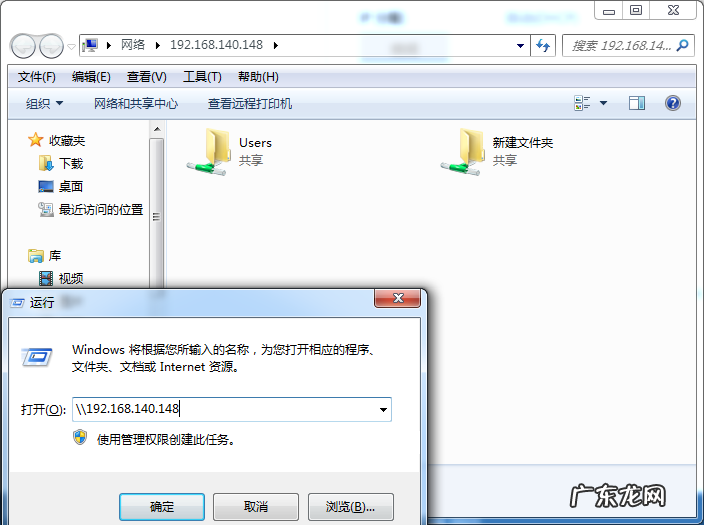
文章插图
其实无论是在 Windows 10 还是 Windows 7 系统中我们都可以使用该方法共享文件,您学会了这种 Windows 共享方法了吗?
- 怎么重装系统windows7 windows10电脑共享设置详细步骤分享
- 电脑重装系统怎么备份文件 电脑备份的文件在哪里可以设置
- 系统隐藏文件怎么显示出来 教你win10怎么从电脑查找隐藏视频
- 重装系统找不到映像文件路径 win10找不到映像文件怎么办
- 小工具多次复制 win10一键共享自动修复网络工具使用方法
- u盘里部分文件被损坏 u盘文件损坏怎么修复的详细教程
- u盘损坏后如何恢复数据 电脑上为什么u盘老是显示文件损坏无法读取
- win10电脑网速限制怎么解除 win10电脑找不到gpedit.msc文件怎么办
- win10删除c盘无用文件 win10如何删除c盘无用文件
- 电脑c盘满了怎么清理 电脑c盘哪些文件可以删除的详细介绍
特别声明:本站内容均来自网友提供或互联网,仅供参考,请勿用于商业和其他非法用途。如果侵犯了您的权益请与我们联系,我们将在24小时内删除。
